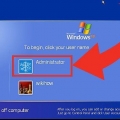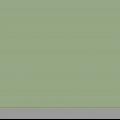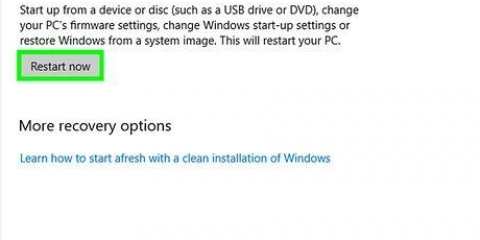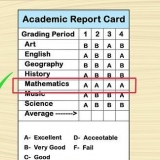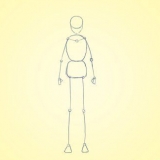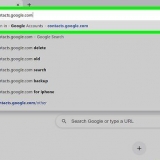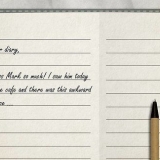Salva sempre il tuo lavoro prima di riavviare o spegnere il computer. Alcune applicazioni e programmi potrebbero chiederti di salvare il tuo lavoro prima di riavviare il computer. Nella maggior parte dei casi, tuttavia, il tuo computer non salverà automaticamente il lavoro per te. Se il tuo computer non risponde a nessun comando, nemmeno a un riavvio forzato, di solito puoi spegnere un computer desktop scollegandolo dall`alimentazione o rimuovendo la batteria dal tuo laptop. Se tutto va bene, la macchina si spegnerà immediatamente. Quindi è possibile ricollegare la fonte di alimentazione e accendere la macchina.
Riavvia un computer
Contenuto
Ogni computer ha in genere più metodi di riavvio, incluso un numero di sequenze di tasti o tramite un menu. Nella maggior parte dei casi, hai anche la possibilità di riavviare l`hardware, che è spesso necessario se il tuo computer si è bloccato o ha smesso di rispondere ad altri comandi. Usa questo articolo come guida per riavviare il computer con Windows o OS X come sistema operativo.
Passi
Metodo 1 di 4: riavvio regolare in Windows 7

1. Clicca sul Inizio-pomello. Nelle versioni successive di Windows, il pulsante Start è equivalente al logo di Windows.
- Un metodo alternativo per riavviare è premere Alt + F4 sulla tastiera e quindi andare su Riavvia nel menu che appare.

2. Passare all`opzione Bloccare nell`angolo in basso a destra del menu Start.

3. Clicca sulfreccia destra dell`opzione Bloccare. Apparirà un menu mobile con opzioni aggiuntive.

4. Selezionare Ricomincia fuori dalle opzioni. Il tuo computer si riavvierà. Questo potrebbe richiedere vari minuti. Al termine, ti verrà richiesta la password di Windows, proprio come accade sempre dopo l`avvio.
Metodo 2 di 4: riavviare su computer Mac

1. Cliccaci sopra Mela-logo nella barra dei menu del tuo computer (di solito nell`angolo in alto a sinistra). Dovrebbe apparire un menu a discesa.

2. Puoi anche premere il tasto di accensione o il pulsante. Di solito si trova nell`angolo in alto a destra della tastiera, specialmente sui laptop Mac più recenti.

3. Selezionare Ricomincia dalle opzioni nel menu o nella finestra di dialogo visualizzata. Il computer si riavvierà, a volte chiedendo prima se si desidera salvare il lavoro che è ancora aperto. Questo potrebbe richiedere alcuni minuti. Dopo il riavvio ti verrà chiesto di accedere.
Metodo 3 di 4: riavvio dell`hardware su computer Windows

1. Tieni premuto il pulsante di accensione del computer per almeno 5 secondi. Il computer si spegnerà immediatamente e tutto il lavoro non salvato andrà perso.

2. Riaccendi il computer premendo il pulsante di accensione. Il computer si riavvierà, ma questa volta ci vorrà più tempo, poiché Windows esegue programmi di diagnostica dopo aver utilizzato un metodo non convenzionale per lo spegnimento.
Metodo 4 di 4: riavvio dell`hardware su computer Mac

1. Tieni premuto il pulsante di accensione del computer per almeno 5 secondi. Dopodiché, il tuo computer si spegnerà immediatamente senza chiederti di salvare il tuo lavoro.

2. Puoi anche premere Controllo e Comando quindi premere il pulsante di accensione. Il tuo computer si spegnerà immediatamente.

3. Riaccendi il computer premendo il pulsante di accensione. Il tuo computer si riavvierà e ti mostrerà una finestra di accesso.
Consigli
Articoli sull'argomento "Riavvia un computer"
Condividi sui social network:
Simile
Popolare